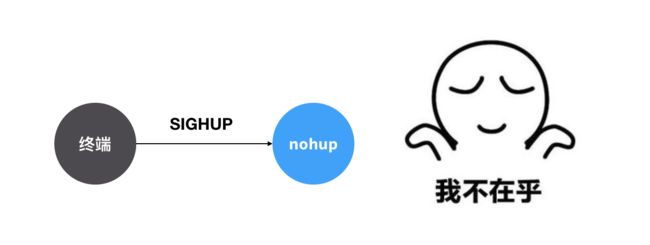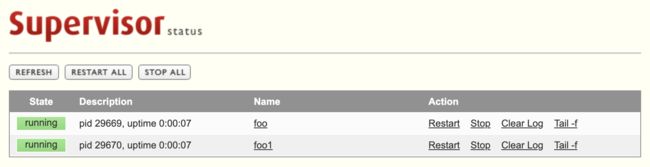进程管理工具 Supervisor
要想在终端后台常驻进程,首先想到的是在命令后加 & 符号,来达到隐藏程序在后台的目的,尽管看起来进程已经在后台运行了,实际上终端会话关闭时进程还是会被 kill 掉,这种问题一般是采用搭配 nohup 命令来解决的,nohup 作用是忽略 SIGHUP 信号,而会话关闭时正好发送了该信号给会话内所有运行程序,简而言之,nohup 命令搭配 & 不仅可以在后台运行,还不受会话关闭的影响。
$ nohup /bin/cat &那么问题来了,虽然做到了后台运行,也避免了挂断操作带来的影响,但是它避免不了常驻进程自己出现问题,一旦它因自身异常终止了进程,这对黄金搭档就无力回天了。那怎么才能把挂了的常驻进程拉起来呢?这就是我们要讲的主题 Supervisor。
Supervisor 介绍
Supervisor 是专门用来在类 Unix 系统上监控管理进程的工具,发布于 2004 年,虽然名字气势磅礴,但它的志向并不是统筹整个操作系统的进程,而是致力于做一个听话的贴身助理,你只需要告诉它要管理的程序,它就按你的要求监控进程,救死扶伤,保证进程的持续运行。
类 Unix 系统就是由 Unix 设计风格演变出的操作系统,除了 Windows 市面上绝大多数系统都是类 Unix 系统。
官方文档介绍 Supervisor 是 C/S 架构体系,它对应的角色分别为 Supervisorctl 和 Supervisord。后者的主要作用是启动配置好的程序、响应 Supervisorctl 发过来的指令以及重启退出的子进程,而前者是 Supervisor 的客户端,它以命令行的形式提供了一系列参数,来方便用户向 Supervisord 发送指令,常用的有启动、暂停、移除、更新等命令。
Supervisor 安装与配置
安装 Supervisor 很简单,在各大操作系统的软件包管理器中都可以直接安装。
$ yum install -y supervisor安装好的 Supervisor 配置文件默认为 /etc/supervisor.conf,如果找不到配置文件可以通过官方命令生成,该配置文件包含了一个空的配置目录 /etc/supervisor.d(不同 OS 可能不一样),只需在该目录添加配置文件即可动态扩展,所以 supervisor.conf 一般不需要做改动。
我们以最简单的 cat 命令为例,cat 命令不加参数会阻塞住等待标准输入,所以很适合做常驻进程的演示。现在创建一个配置文件 cat.ini 到 /etc/supervisor.d/,第一行定义程序的名称,该名称用来做操作的标识,第二行定义命令路径,它才是程序执行的根本命令。
[program:foo]
command=/bin/cat配置好后,启动 supervisord 服务,注意通过 -c 指定 supervisor 的配置文件。
$ supervisord -c /etc/supervisord.conf当然也可以不指定配置路径,那么它会按以下顺序逐个搜索配置文件:
- $CWD/supervisord.conf
- $CWD/etc/supervisord.conf
- /etc/supervisord.conf
- /etc/supervisor/supervisord.conf
- ../etc/supervisord.conf
- ../supervisord.conf
如果你是通过 Mac OS 安装的 Supervisor,可能从上述目录都找不到配置文件,可以利用官方提供的命令生成配置。
$ echo_supervisord_conf > supervisor.conf这个时候 cat 进程应该已经跑起来了。
$ ps aux | grep /bin/cat杀掉进程,进程 id 会发生变化,证明 supervisor 又把 cat 拉了起来。
$ sudo kill 9 <进程ID>核心配置讲解
配置文件中的选项并不止 command,官方提供了很多配置项。
[program:name]
command=sh /tmp/echo_time.sh
priority=999
numprocs=1
autostart=true
autorestart=true
startsecs=10
startretries=3
exitcodes=0,2
stopsignal=QUIT
stopwaitsecs=10
user=root
log_stdout=true
log_stderr=true
logfile=/tmp/echo_time.log
logfile_maxbytes=1MB
logfile_backups=10
stdout_logfile_maxbytes=20MB
stdout_logfile_backups=20
stdout_logfile=/tmp/echo_time.stdout.log下面挑选几个配置简要说明
- command:要执行的命令
- priority:执行优先级,值越高就越晚启动,越早关闭
- numprocs:进程数量
- autostart:是否与 supervisord 一起启动
- autorestart:自动重启
- startsecs:延时启动时间,默认为 10 秒
- startretries:启动重试次数,默认为 3 次
- exitcodes:当程序的退出码为 0 或 2 时,重启
- stopsignal:停止信号
- stopwaitsecs:延时停止时间,收到停止指令后多久停止
- user:以哪个用户执行
动态操作子程序
添加新的程序,只需增加配置文件,然后执行 supervisorctl update 即可动态添加新的程序,并不需要重启 supervisord 服务。如果出现 refused connection 的提示,可能是没找到配置文件,需要加上配置选项。
$ supervisorctl update
foo1: added process group删除同理,remove 时会先将进程关闭,再从列表中移除。
foo1: stopped
foo1: removed process group如果需要单独停止某个程序,可以使用 stop 命令,stop 后跟的是 program 名称。
$ supervisorctl stop foo
foo: stopped当然还可以通过 stop all 命令更加暴力的停止所有进程。
$ supervisorctl stop all
foo: stopped
foo1: stopped反之亦然,启动进程只需要将 stop 改为 start。
$ supervisorctl start all连接到某个进程
$ supervisorctl fg 重启 supervisord
$ supervisorctl reload动态加载 supervisor.conf
$ supervisorctl reread查看所有进程运行状况
$ supervisorctl statusWeb 界面操作
官方提供了界面操作方式,需要在 supervisor.conf 中去掉 inet_http_server 的注释。
[inet_http_server] ; inet (TCP) server disabled by default
port=127.0.0.1:9001 ; ip_address:port specifier, *:port for all iface
username=user ; default is no username (open server)
password=123 ; default is no password (open server)重启 supervisord。
$ supervisorctl reload访问 http://localhost:9001 可以看到 supervisor 的操作界面。
我是平也,这有一个专注Gopher技术成长的开源项目「go home」